
Si vous souhaitez connaître le numéro de série de votre disque dur à des fins de garantie ou autres, il existe quelques alternatives pour vérifier ce numéro dans Windows 10. Nous allons vous montrer des méthodes graphiques et en ligne de commande pour le faire.
Sachez que les deux méthodes décrites ci-dessous fonctionnent également pour plusieurs unités, si vous utilisez plusieurs disques durs avec votre PC.
La voie facile: utiliser une méthode graphique
Nous vous suggérons d'utiliser l'outil gratuit Drive Detect de Seagate pour vérifier graphiquement le numéro de série de votre disque dur.. Avec cet outil, vous pouvez vérifier rapidement le numéro de série de n'importe quel nombre de disques durs connectés à votre PC.
Même si l'outil est fabriqué par Seagate, fonctionne également pour les disques non-Seagate.
Pour révéler le numéro de série de votre disque dur avec cette méthode, première ouverture Téléchargements de logiciels Seagate page Web dans un navigateur Web sur votre PC.
Dans la page Web, faire défiler jusqu'à la section “Utilitaires et modules complémentaires” et cliquez “Détecter le lecteur”. Cela téléchargera l'outil Drive Detect sur votre PC.
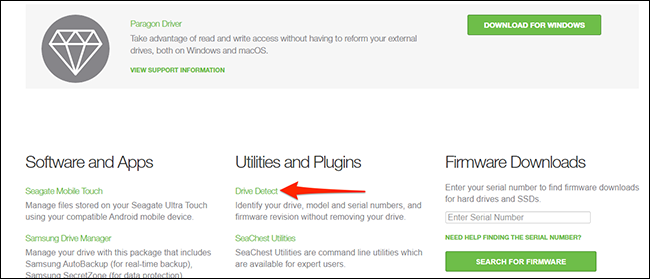
Une fois Drive Detect téléchargé, double-cliquez dessus pour l'ouvrir. Ceci est un outil portable, il n'est donc pas nécessaire de l'installer pour l'utiliser.
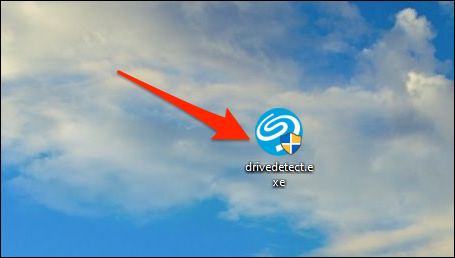
Dans la fenêtre Drive Detect qui s'ouvre, vous verrez tous vos disques durs dans la liste. A côté de chaque disque dur, vous verrez le numéro de série de l'unité. Il s'agit du numéro que le fabricant a attribué à l'unité.
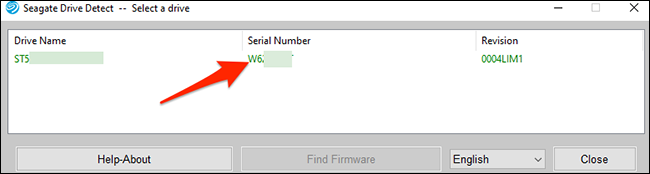
C'est un moyen simple et rapide de lire le numéro de série de votre disque dur !!
La voie Geek: utiliser l'invite de commande
Si vous ne souhaitez pas utiliser une application tierce, ou si vous préférez les méthodes en ligne de commande, vous pouvez utiliser une commande avec invite de commande pour révéler le numéro de série de votre disque dur.
cette méthode affiche exactement le même numéro de série que la méthode précédente.
Pour commencer, C'est le réseau sur lequel Windows dit que vous êtes. “Début”, j'ai cherché “Symbole du système” et cliquez dessus dans les résultats de la recherche.
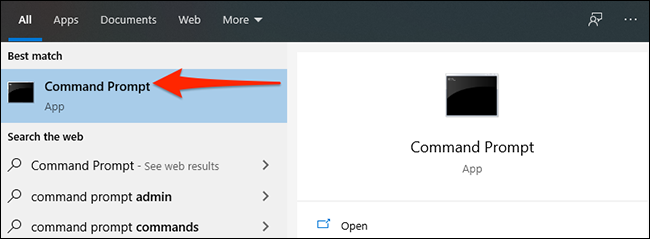
Dans la fenêtre d'invite de commande, tapez la commande suivante et appuyez sur Entrée. N’hésitez pas à copier la commande à partir d’ici et à la coller dans la fenêtre d’invite de commandes.
wmic diskdrive obtenir le modèle,Nom,numéro de série
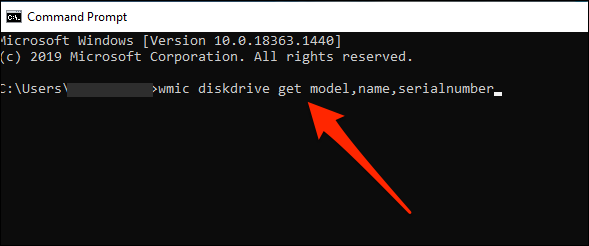
Après avoir entré la commande et appuyé sur Entrée, l’invite de commande affichera une liste de tous vos disques durs installés. Dans la colonne “Matricule” à côté de votre disque dur, trouver le numéro de série de l'appareil.
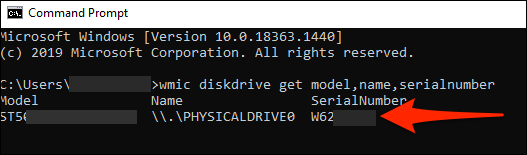
Et voici comment vous pouvez trouver le numéro de série de votre lecteur sans le retirer de votre PC !! Très utile!
Voulez-vous trouver le numéro de série de votre PC? Il est tout aussi facile de trouver que.
EN RELATION: Comment trouver le numéro de série de votre PC Windows






